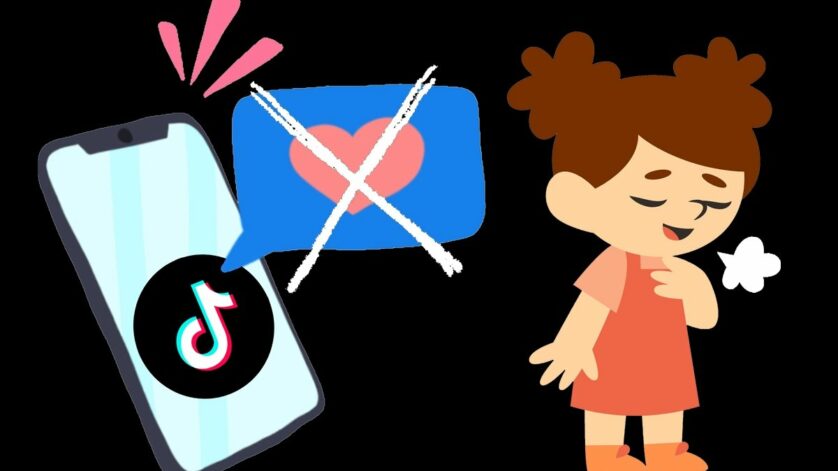Clin d’œil Tech:
Info Tech en date du: 2023-11-10 09:54:00 –
Comment désactiver les notifications de TikTok
Les notifications des réseaux sociaux peuvent parfois être utiles, mais la plupart du temps, elles sont plus ennuyeuses qu’autre chose. Heureusement, il est généralement facile de les désactiver (comme dans n’importe quelle autre application) et TikTok ne fait pas exception. Vous voulez savoir comment faire?
Il existe deux options pour désactiver les notifications de TikTok: depuis l’application elle-même et depuis les paramètres d’Android. Examinons ces deux alternatives en détail.
Comment désactiver les notifications de TikTok depuis l’application
Vous souhaitez désactiver les notifications de TikTok depuis l’application? Il vous suffit de suivre ces étapes:
- Ouvrez l’application TikTok.
- Cliquez sur « Profil » dans le menu inférieur.
- Appuyez sur l’icône des trois lignes en haut à droite et choisissez « Paramètres et confidentialité ».
- Dans la section « Contenu et écran », recherchez « Notifications ».
- Désactivez les notifications que vous ne souhaitez pas recevoir.
Comment désactiver les notifications de TikTok depuis l’application:
Ce menu propose différents types de notifications: interactions, messages, suggestions de vidéos, suggestions de vidéos personnalisées, en direct, temps à l’écran, et autres. L’avantage est que vous pouvez choisir celles que vous voulez recevoir et celles que vous ne voulez pas. De plus, vous pouvez également définir une plage horaire pour désactiver les notifications push pendant cette période.
Prêt? Alors on y va: Ouvrez l’application TikTok et allez dans le profil. Trouvez alors les trois lignes en haut à droite et accédez à « Paramètres et confidentialité ». Ensuite, dans la section « Contenu et écran », recherchez « Notifications ». Vous pouvez choisir ici celles que vous souhaitez recevoir et celles que vous ne voulez pas et même mettre la notification en veille durant une certaine période.
Comment supprimer les notifications de TikTok depuis les paramètres d’Android
Si vous voulez supprimer complètement les notifications de TikTok, vous pouvez utiliser les paramètres d’Android sur votre appareil. Appuyez longuement sur l’application et choisissez « Informations sur l’application » dans le menu déroulant. Cliquez alors sur « Notifications » et désactivez l’option « Toutes les notifications de TikTok ». Vous pouvez également modifier les notifications push de l’application selon vos préférences. Pour ce faire, allez dans la section « Applications » du menu Paramètres généraux de votre appareil Android et trouvez le menu « Informations sur l’application ». Vous avez maintenant toutes les informations nécessaires pour désactiver vos notifications de TikTok.
Comment supprimer les notifications de TikTok depuis les paramètres d’Android:
De plus, depuis ce menu, vous pouvez également sélectionner les notifications push de l’application TikTok que vous souhaitez recevoir et celles que vous ne souhaitez pas. Les commentaires, les likes, les nouveaux abonnés, les messages directs… De cette manière, vous pouvez configurer les notifications de TikTok selon vos préférences. À noter également que vous pouvez accéder au menu « Informations sur l’application » à partir de la section « Applications » du menu Paramètres généraux de votre appareil Android.
——–
*********